U-NEXTには限定配信の作品もあるので、「31日間の無料トライアルだけ利用して、気になっていた作品を観たい!」という方も多いのではないでしょうか。
私は無料でハリーポッターの映画が観たかったので、U-NEXTの無料トライアルについて調べてみたのですが
「無料トライアルを解約できなくて、結局月額費を払った…」なんて口コミもあってビックリしました。
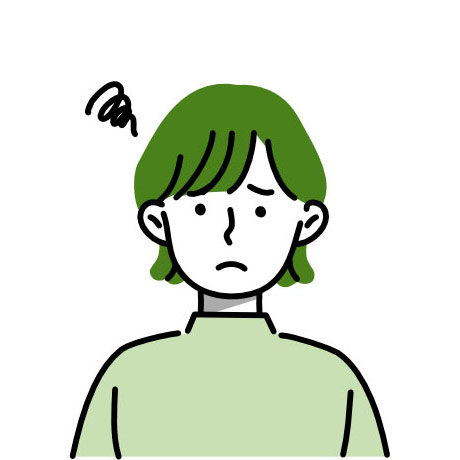
U-NEXTの無料トライアルは利用してみたいけど、
本当に無料で利用できるのか不安…💦
そこで今回は、
U-NEXTの無料トライアルのやり方について、画像付きでわかりやすく解説します。
今回紹介する方法で、実際にU-NEXTの無料トライアルに申し込んでみたのですが、本当に0円で31日間U-NEXTをたっぷり利用することができました。
おかげで、ずーーーっと観たかった「ハリー・ポッター」シリーズの映画を全て無料で観ることができて、大満足♪
「U-NEXTで観たい作品があるけど、月額費までは払いたくないなぁ」という方は、ぜひ今回紹介する手順通りに登録してみてくださいね。
U-NEXTの無料トライアルのやり方をわかりやすく解説
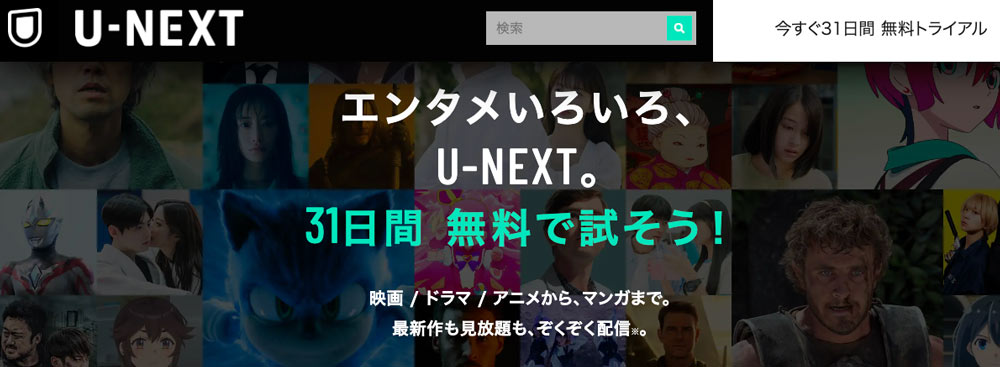
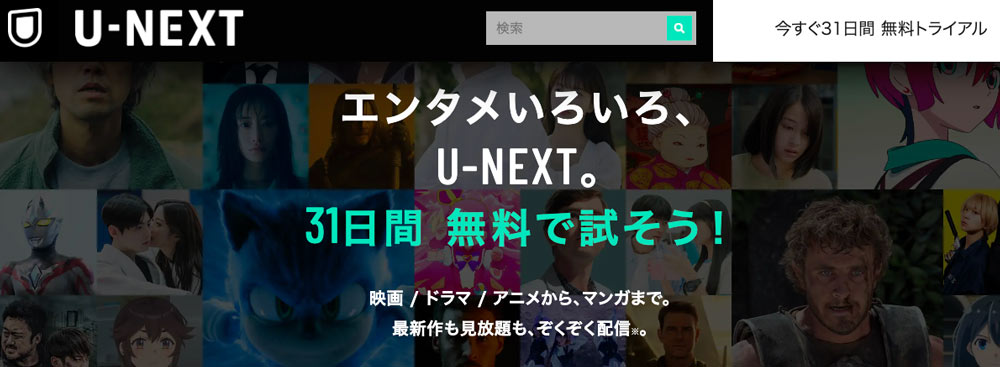
U-NEXTの無料トライアルはとっても簡単なので、何度も画像を撮影しながらでもたった数分で登録できました。
早速無料トライアルのやり方について、実際の画像と一緒に詳しく解説していきます。
まずは、以下のリンクを押して、U-NEXTのサイトにアクセスしてください↓
「U-NEXT ![]()
![]()
こんな感じで、表示されたページに「まずは31日 無料トライアル」のボタンがあればOKです。↓
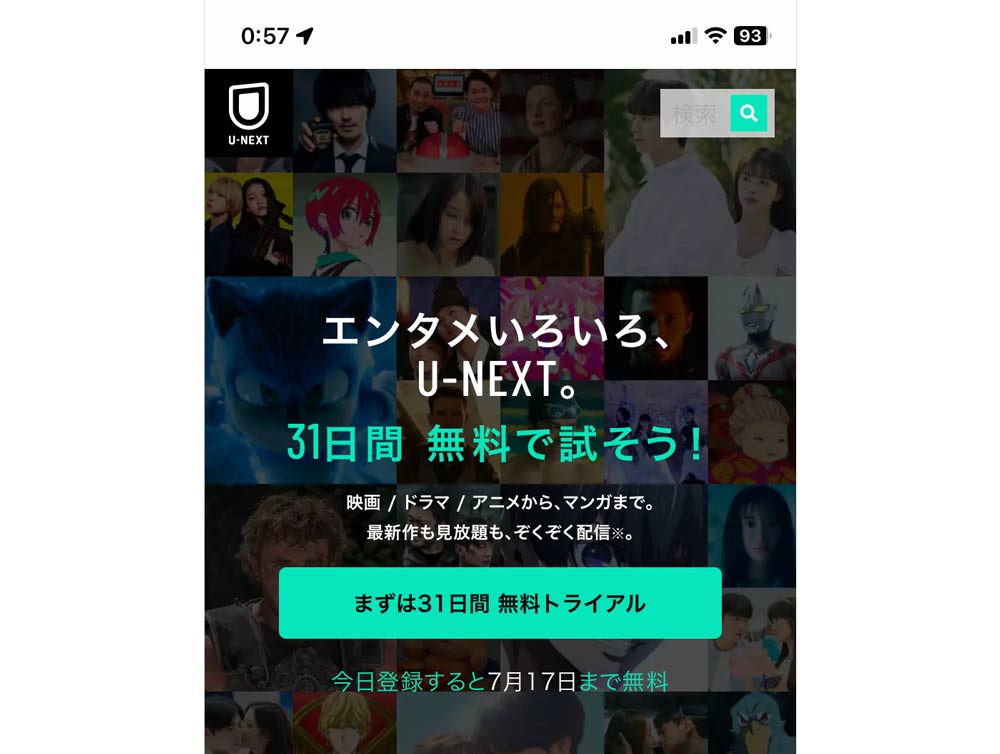
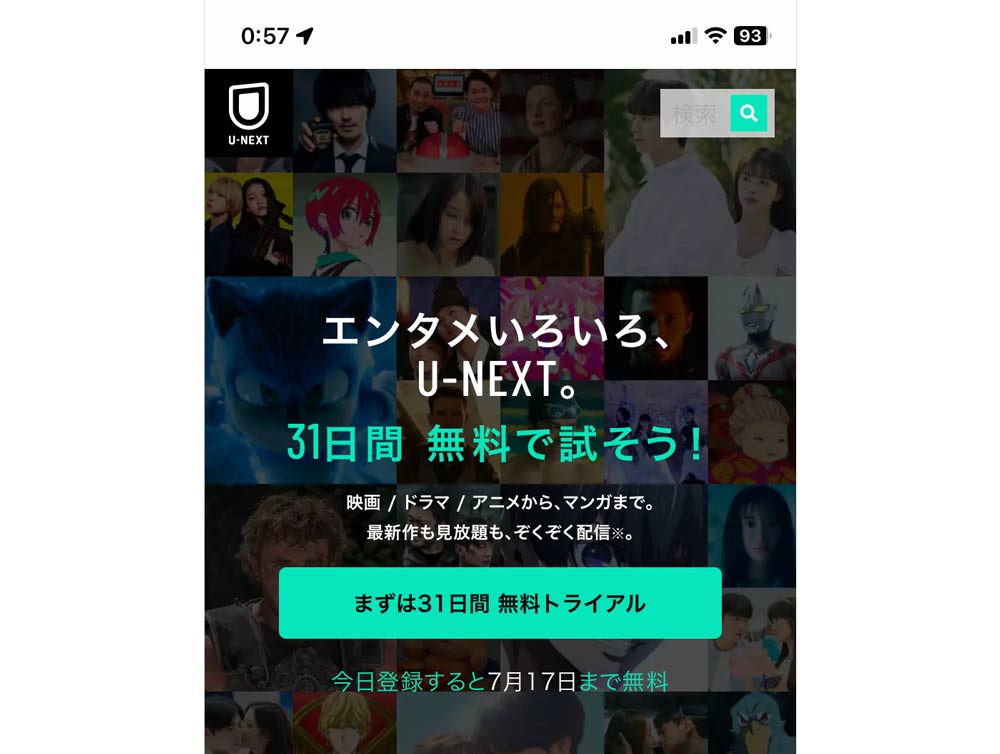
「まずは31日 無料トライアル」ボタンを押して、次へ進みましょう。
次に名前や生年月日などの個人情報を入力します。
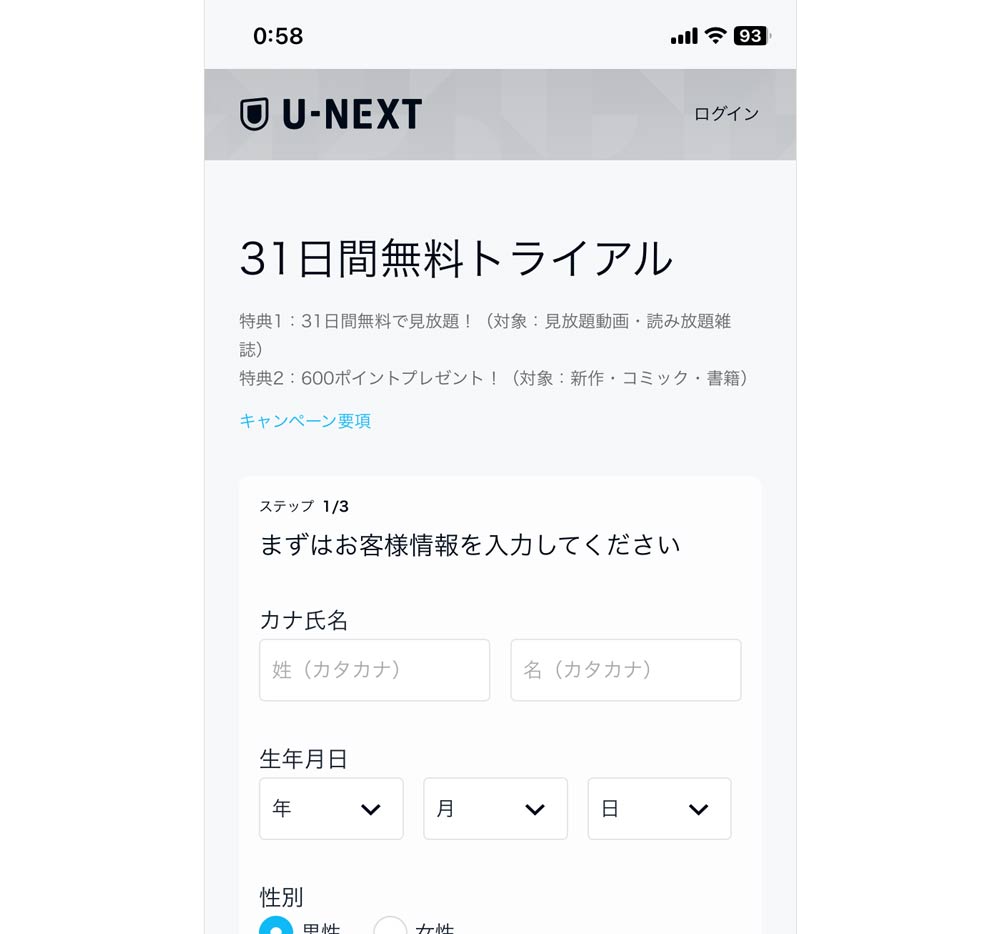
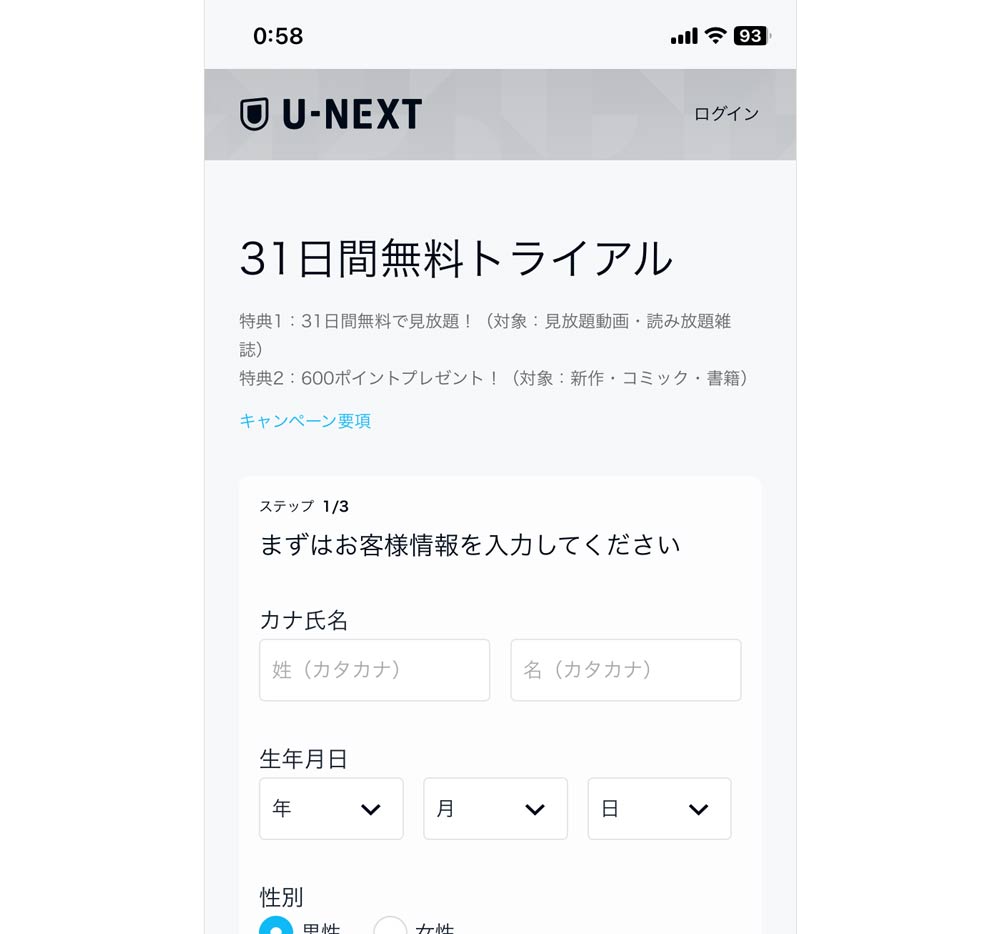
必要な項目は、全部で6つでした。
- カナ氏名
- 生年月日
- 性別
- メールアドレス
- パスワード(半角英字と数字の組み合わせ)
- 電話番号
全て入力できたら、画面下までスクロールして「次へ」ボタンを押してください。
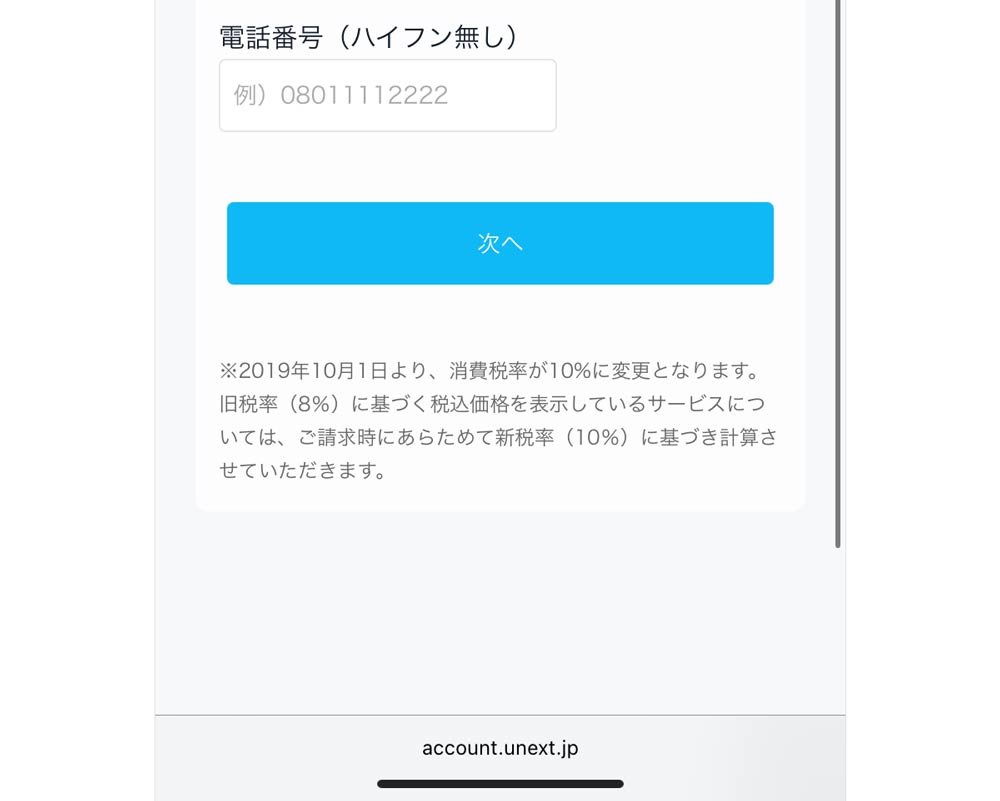
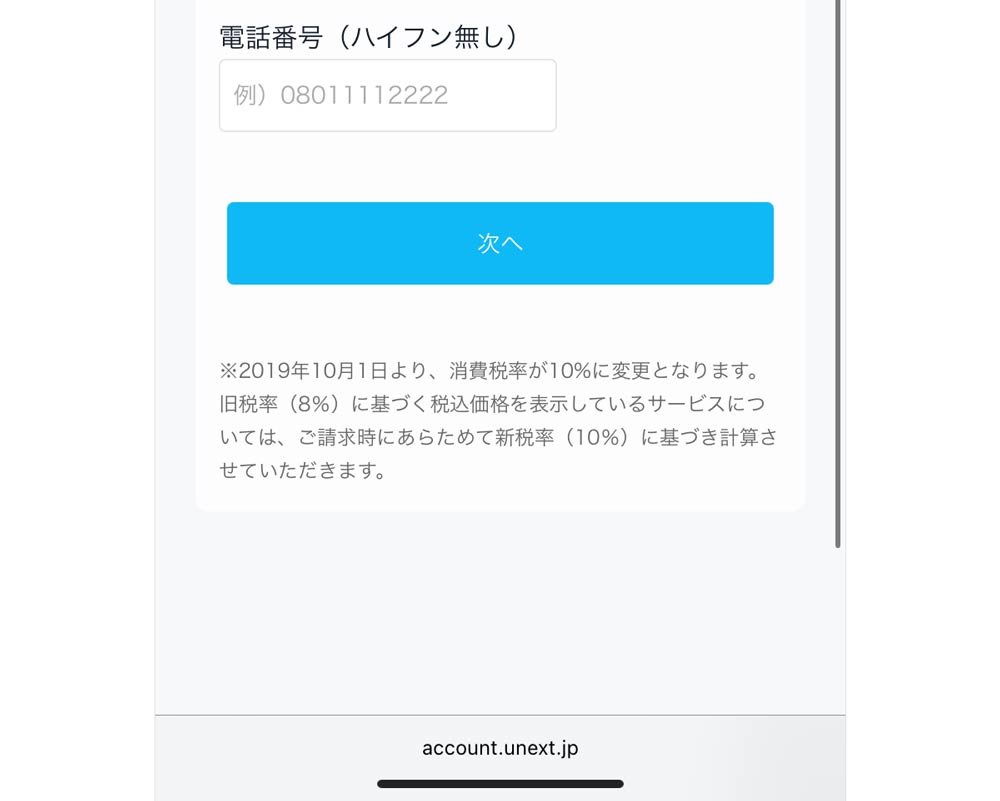
最後に決済方法を入力します。
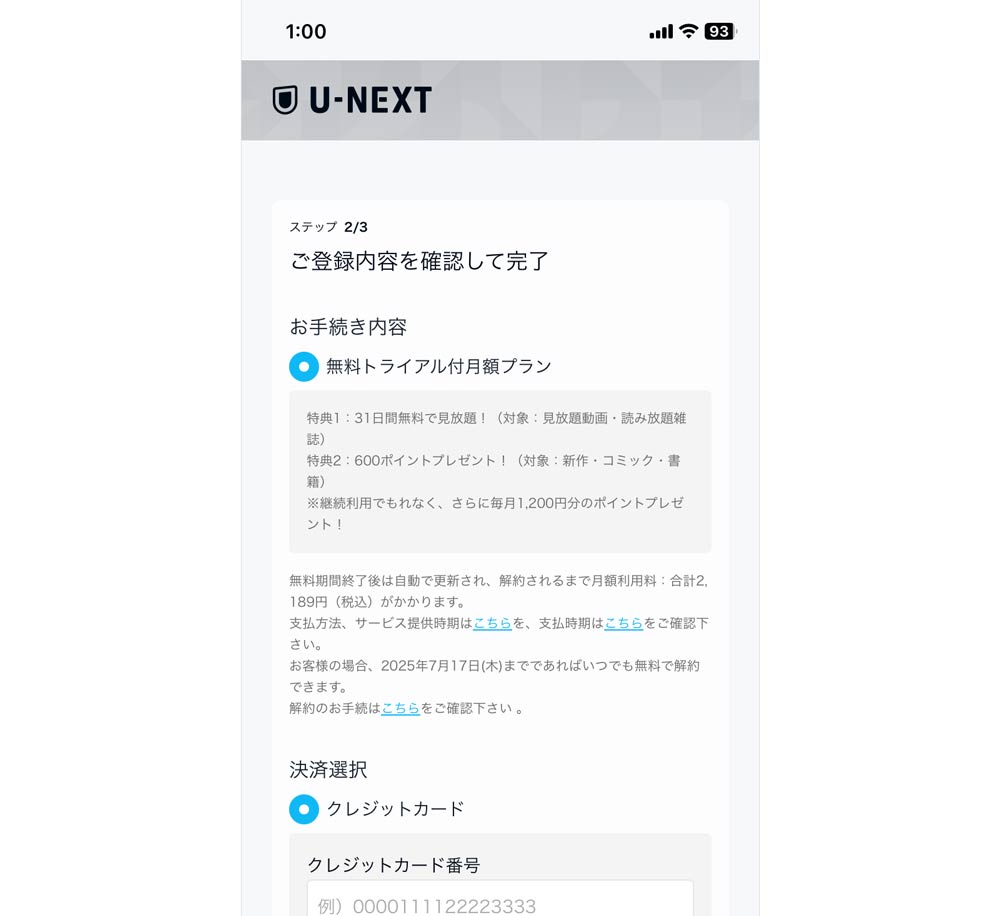
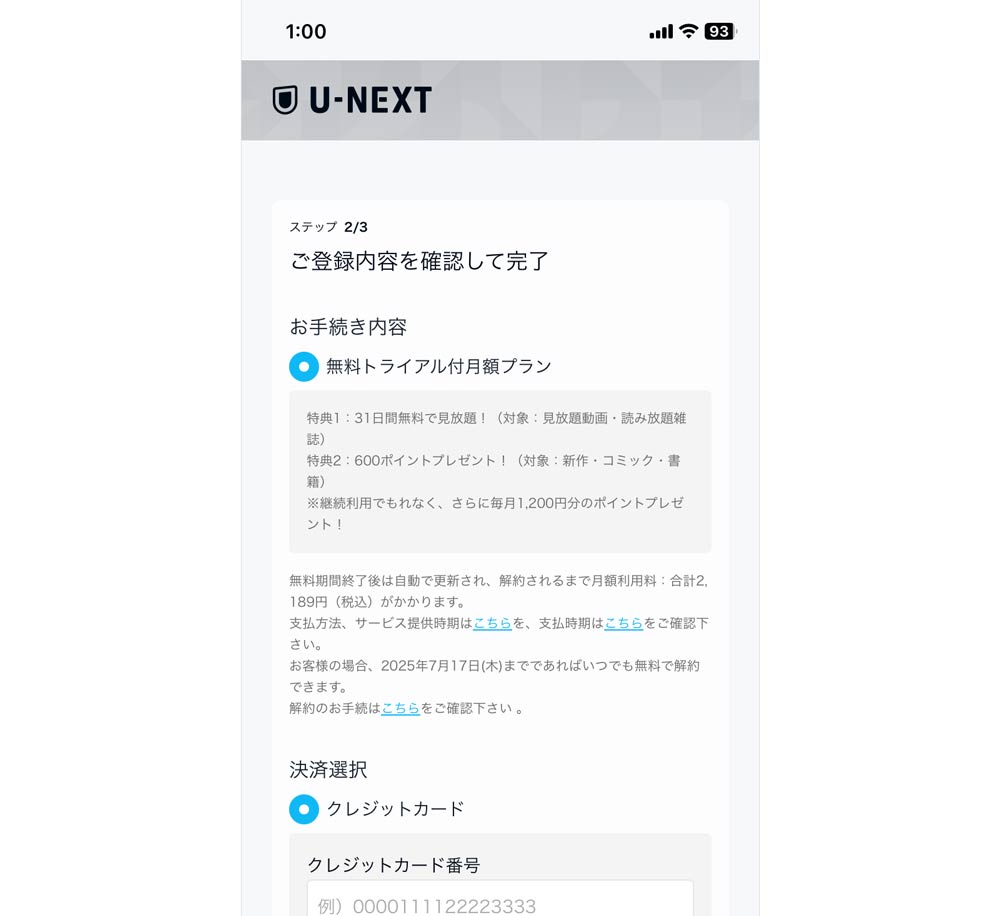
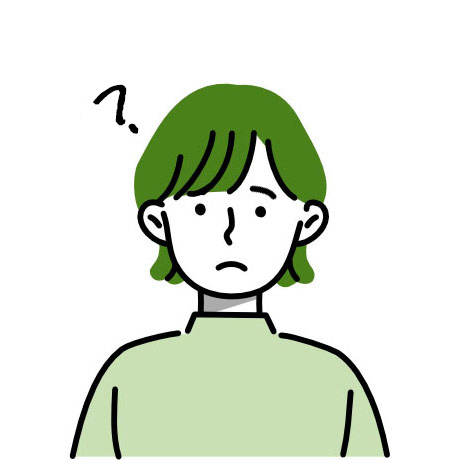
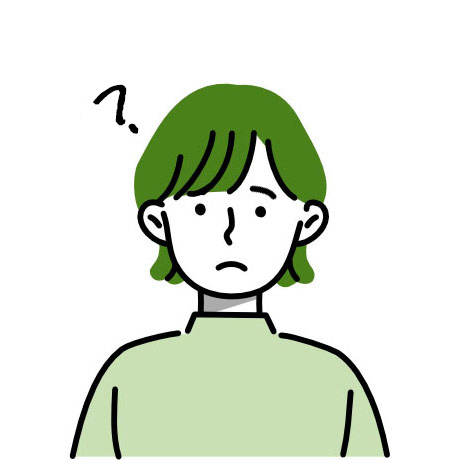
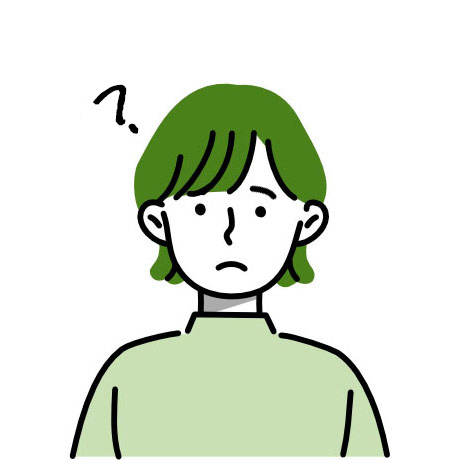
何で無料トライアルなのに、
決済方法が必要なの!?💦
と、不安に思われたかもしれませんね。
実は、無料トライアル終了後までに何も手続きをしていないと、自動的に有料のプランになります。
その時のために、この時点で決済方法を入力する必要があるのです。
ですが、無料トライアル期間中にきちんと解約手続きをすれば、お金は一切かからないので安心してくださいね。
クレジットカードの情報を入力するのが不安な方は、楽天ペイやd払いなどを選ぶこともできますよ。
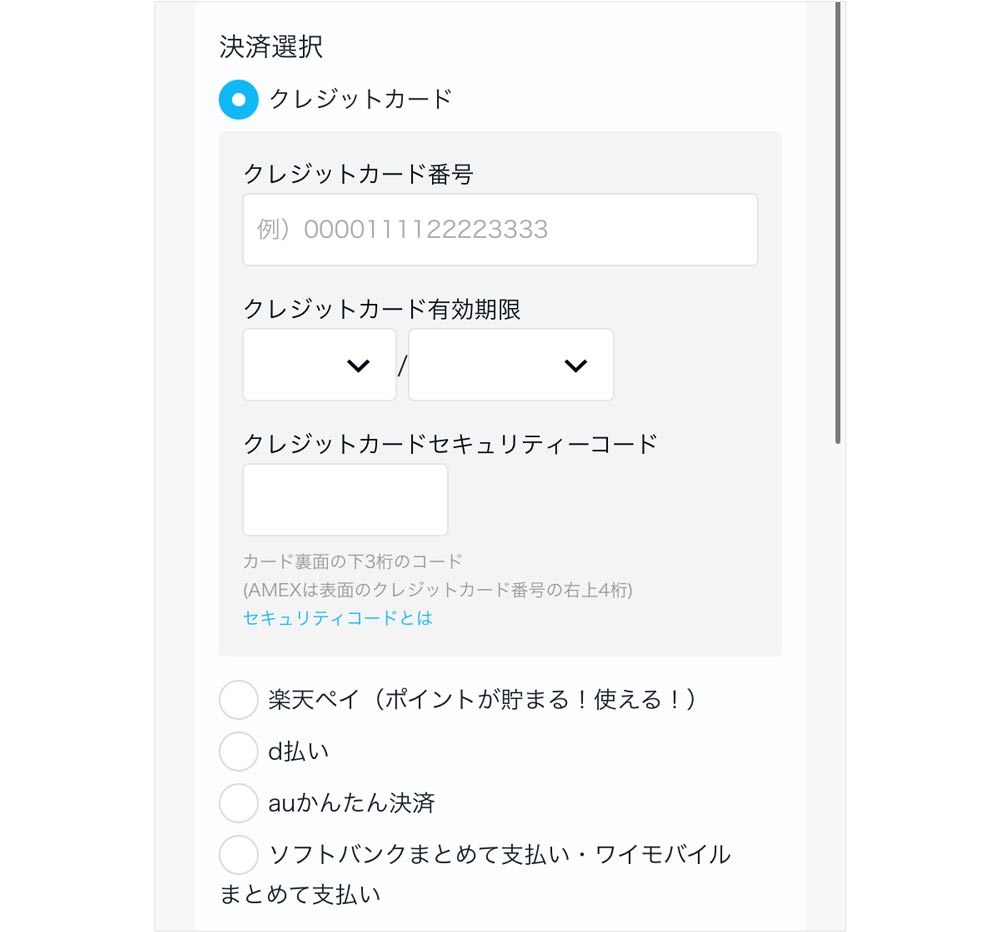
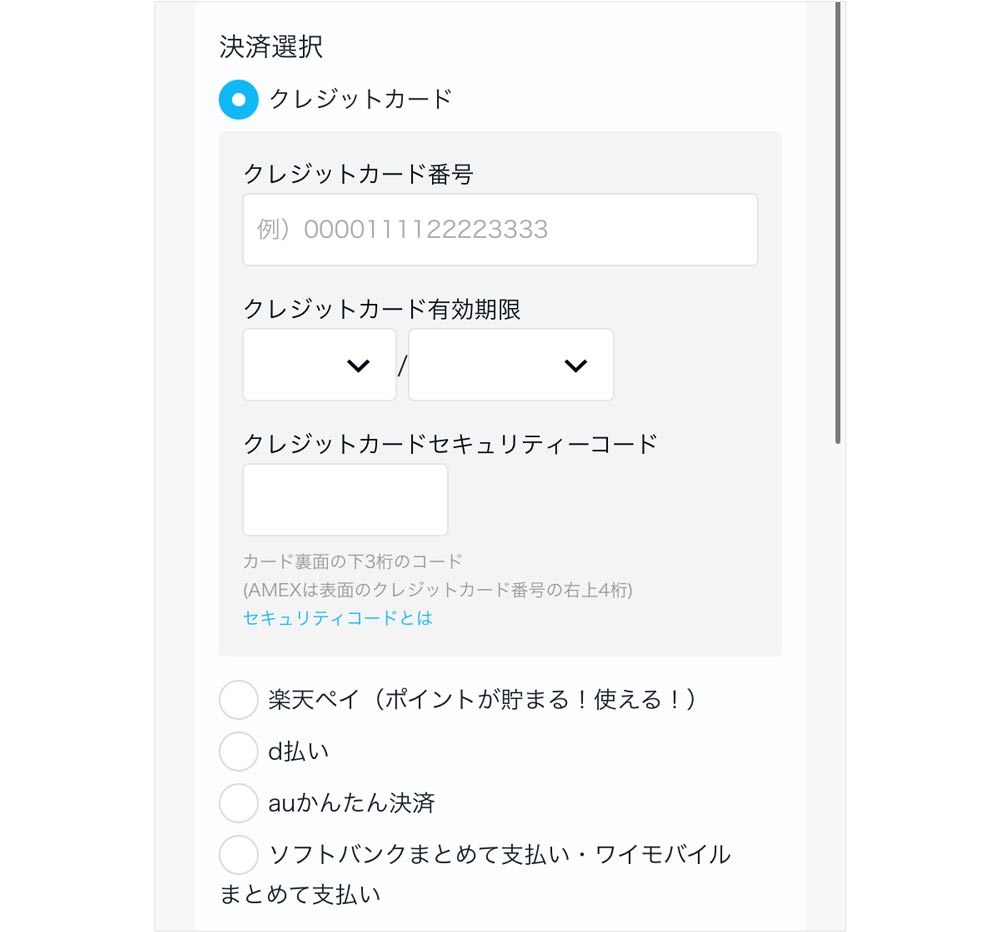
お好きな支払い方法を選択して、画面下にある「利用開始」ボタンを押して、画面の指示に従ってください。
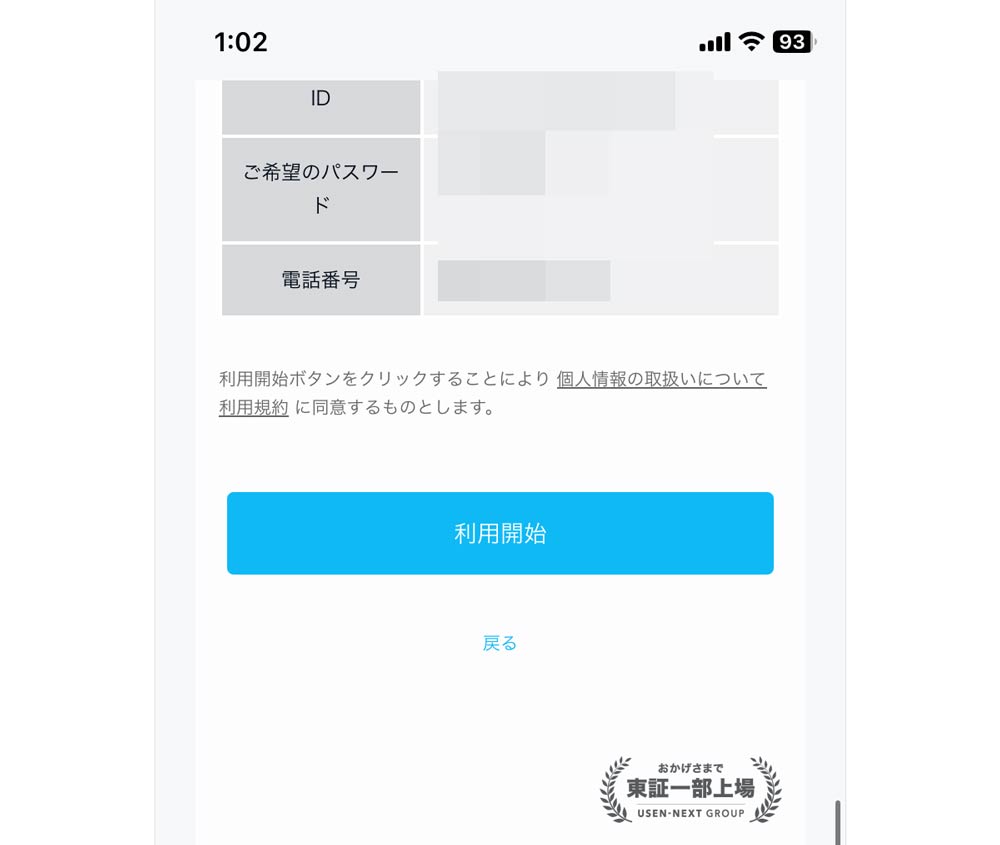
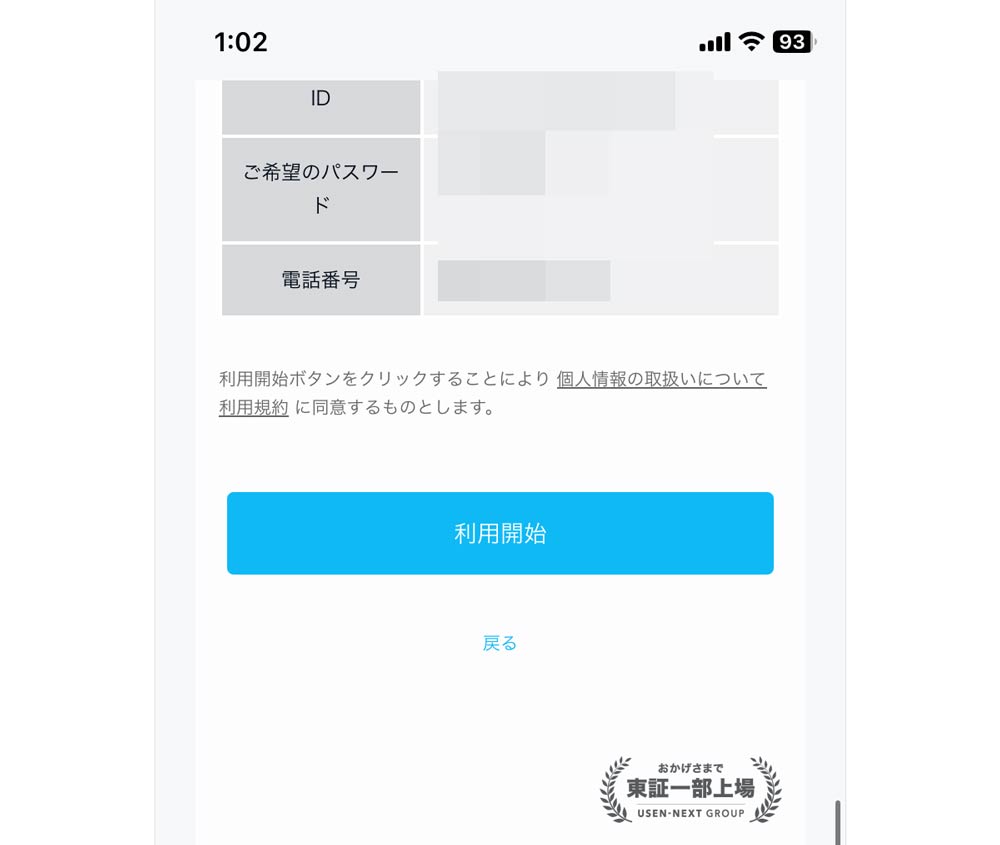



私はワイモバイルを使っているので、「ソフトバンクまとめて支払い・ワイモバイルまとめて支払い」を選択しました💡
ソフトバンクまとめて支払い・ワイモバイルまとめて支払いの場合


例えば、「ソフトバンクまとめて支払い・ワイモバイルまとめて支払い」の場合は、Wi-FiをOFFにするように指示されました。
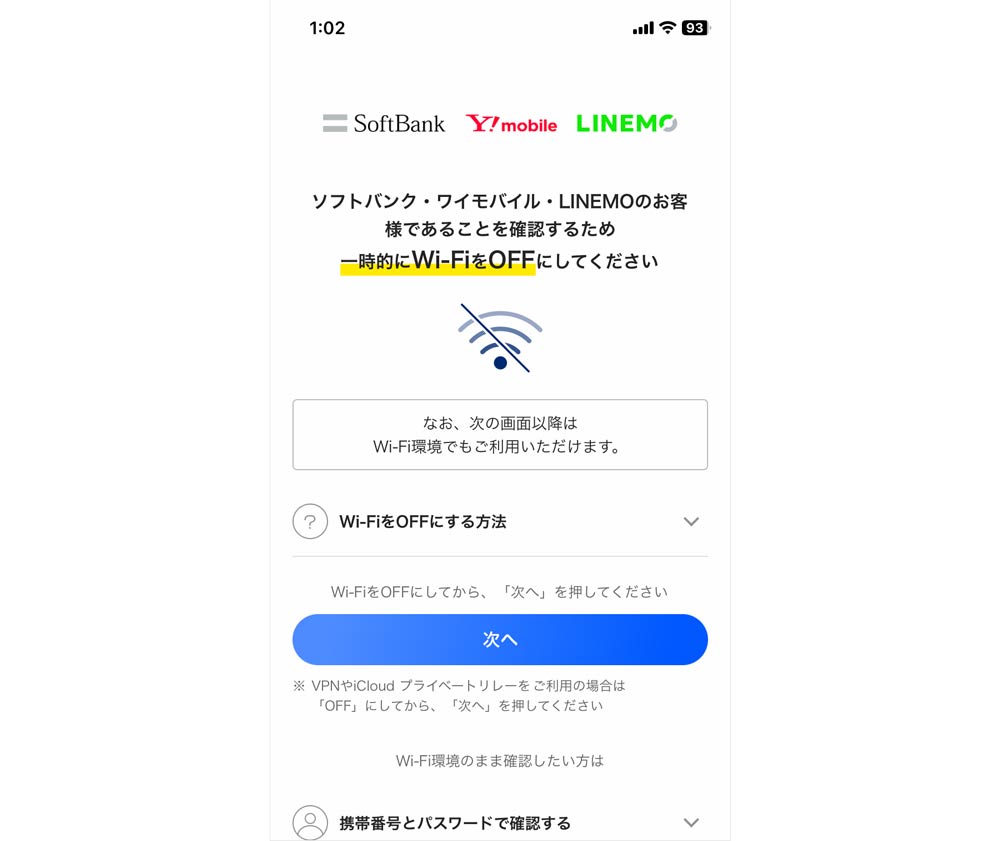
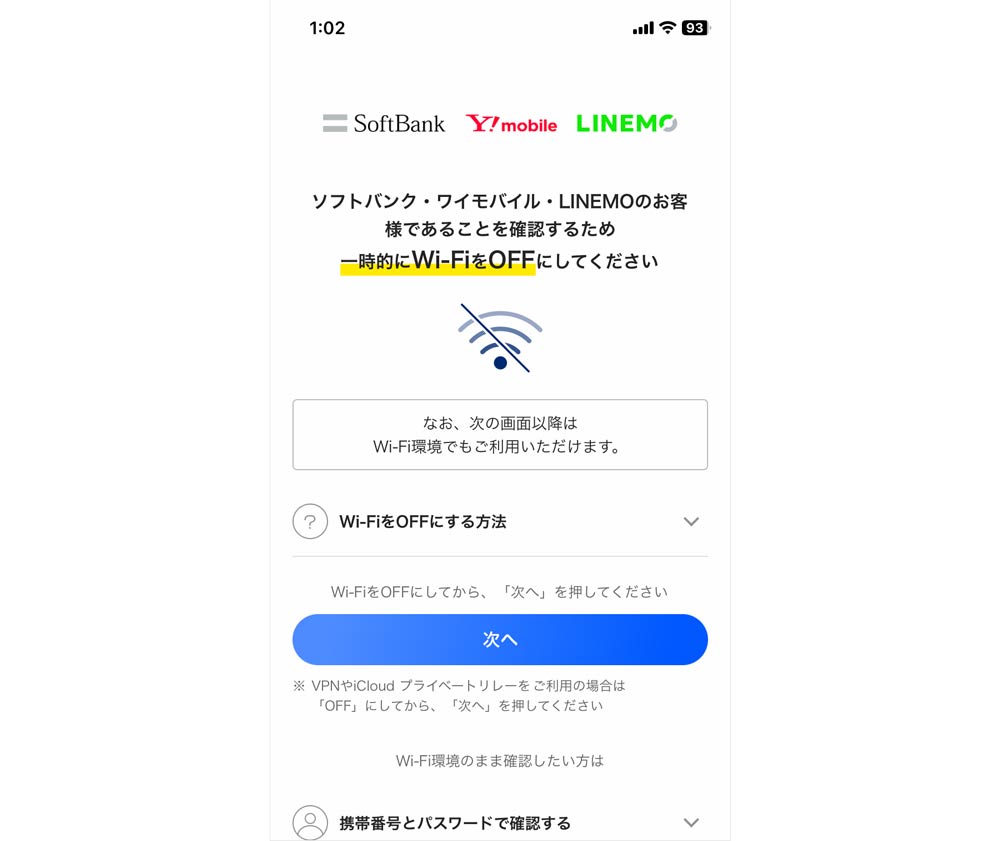
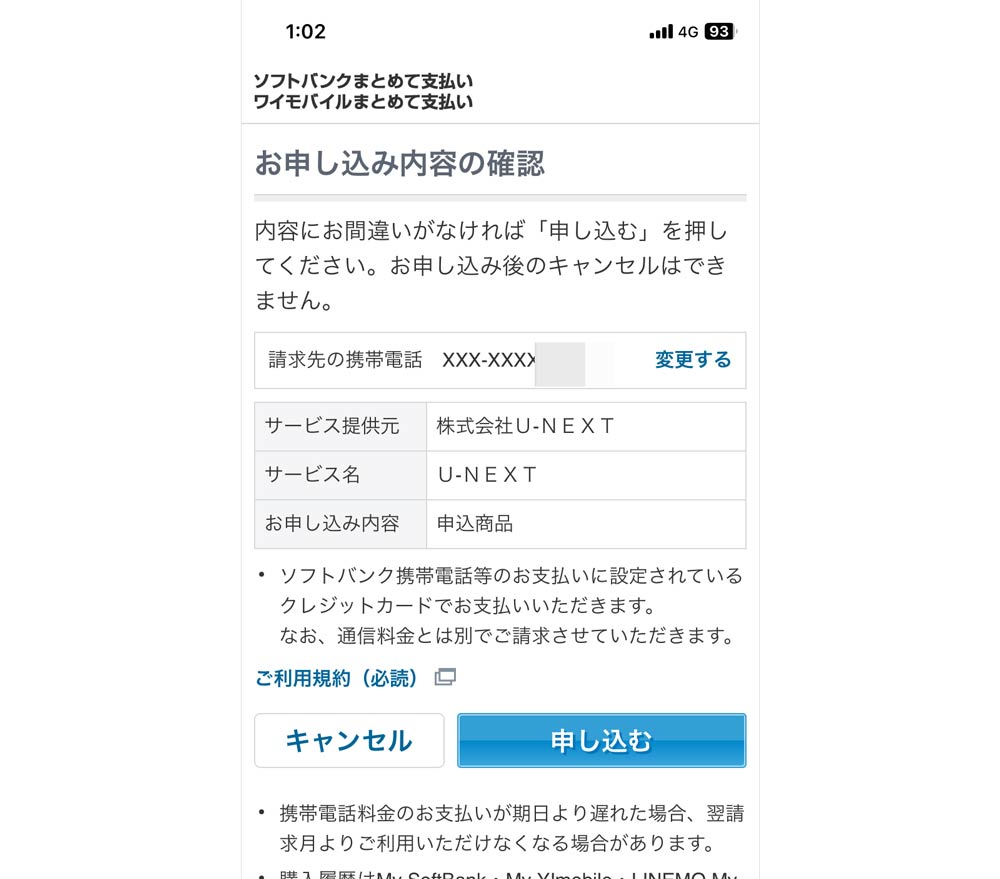
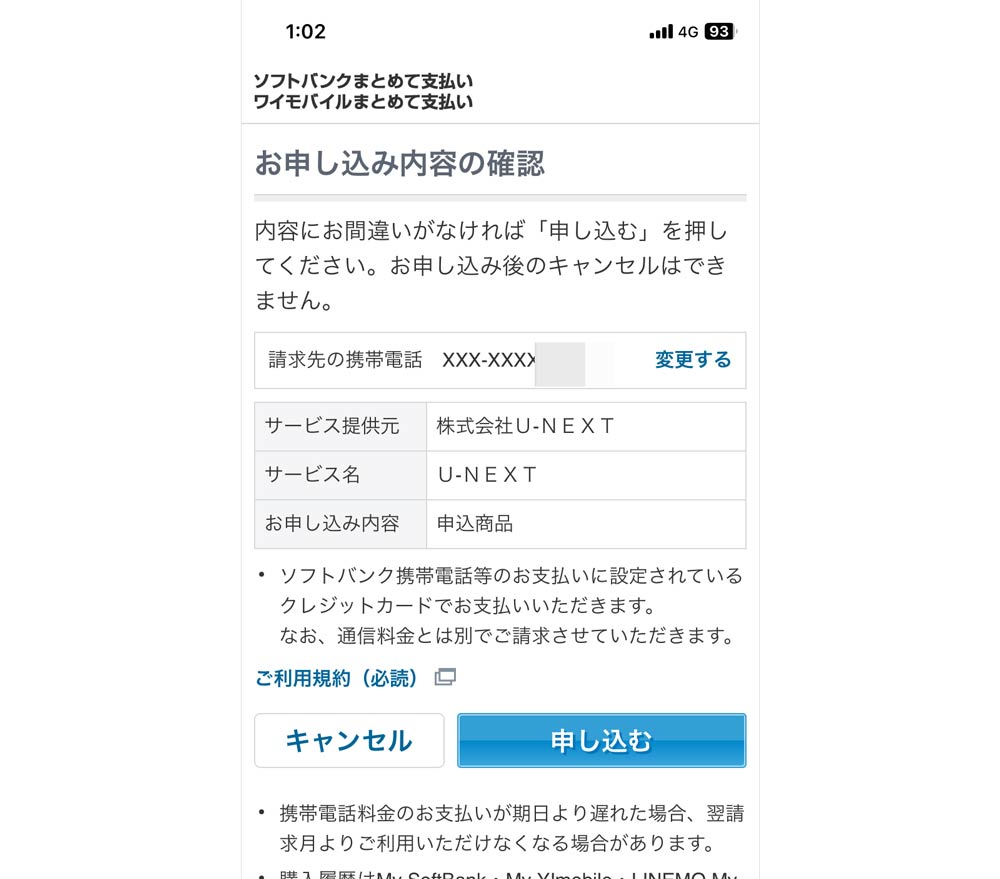
そのため、スマホの設定画面でWi-Fiを切って「次へ」ボタンを押して、確認完了後に表示される画面で「申し込む」を押すと無事に無料トライアルに申し込むことができました。
U-NEXTの無料トライアルへの申し込みが完了すると、こんな感じで入力したメールアドレス宛にメールが2通届きます。
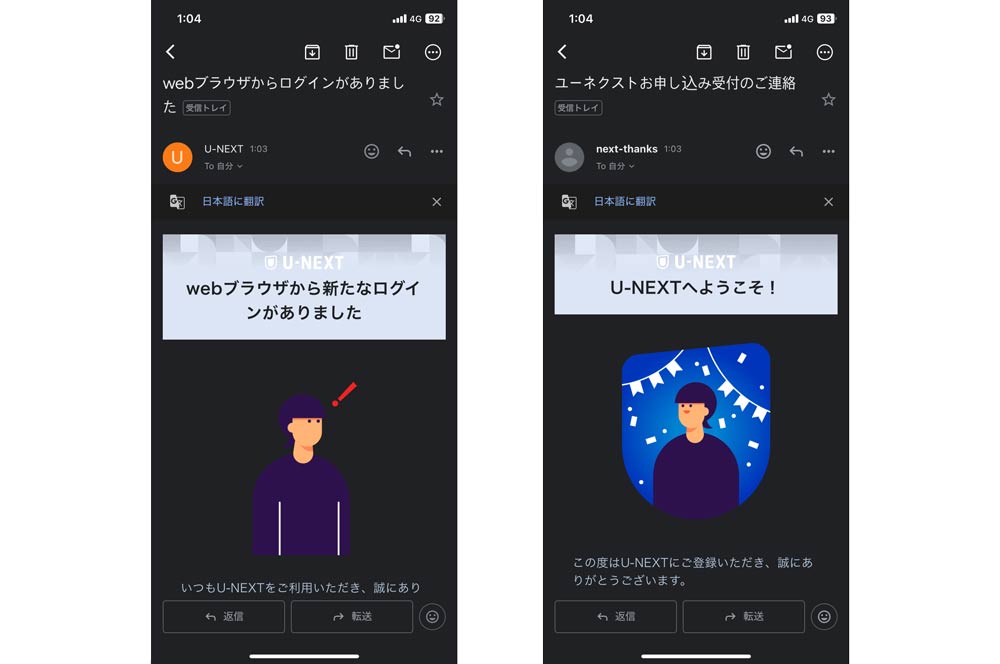
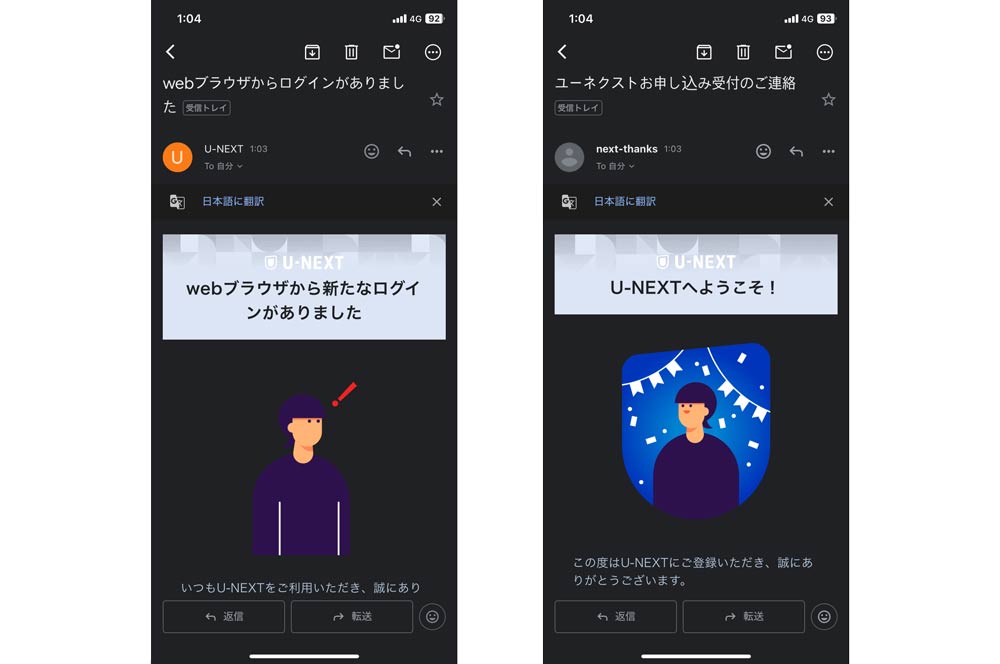
これで、U-NEXTの無料トライアルの申し込みは完了です!
あとは、U-NEXTで気になっていた作品を好きなだけ観まくってください♪
【無料で31日間利用可能】
U-NEXTで観たかった映画が無料で観られる!
まとめ
今回は、
U-NEXTの無料トライアルのやり方について、画像付きでわかりやすく解説しました。
- 個人情報を入力する
- 個人情報を入力する
- 決済方法を選択する
U-NEXTの無料トライアルは、簡単3ステップで完了します。
そのため、1分程で申し込みできて、すぐにU-NEXTが利用できますよ。
申し込み時に決済方法を入力しないといけないので、少し不安に思われるかもしれませんが、無料トライアル期間内に解約手続きをすれば、0円で利用できるので安心してくださいね。
解約手続きさえ忘れなければ、何も問題ありません。
あなたもU-NEXTの無料トライアルを上手に利用して、無料期間内に気になっていた作品を思う存分観ちゃいましょう!
【無料で31日間利用可能】
U-NEXTで観たかった映画が無料で観られる!





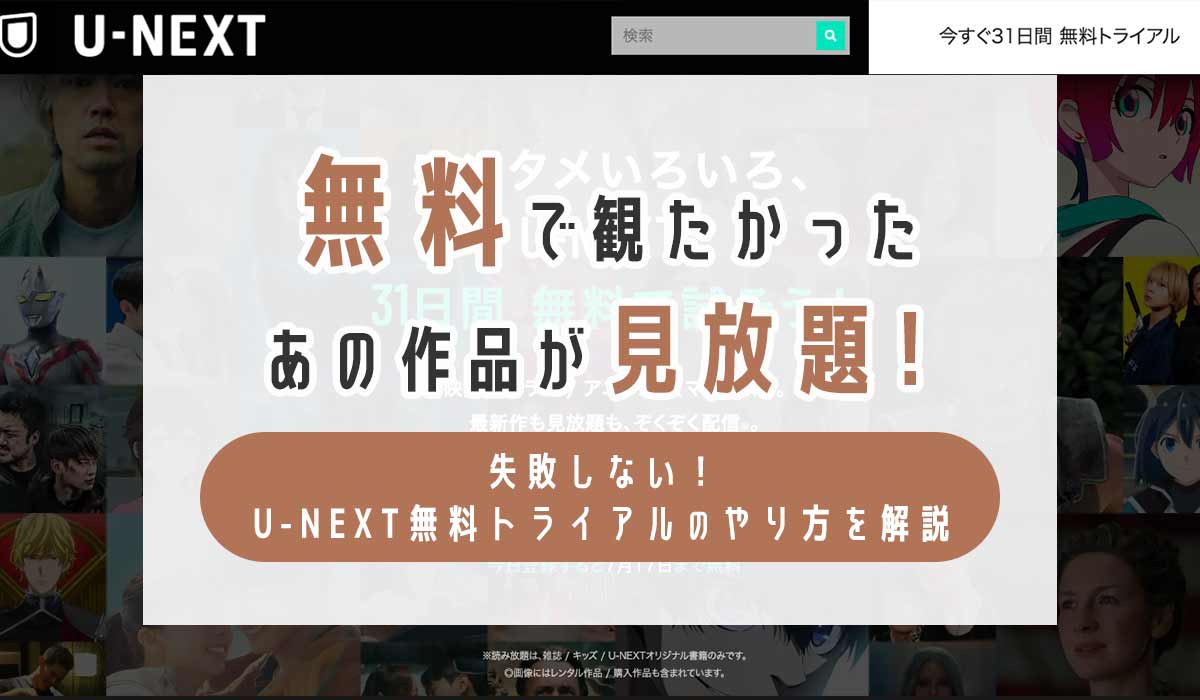
コメント